Pokušajte upotrijebiti drugu tipkovnicu kako biste riješili ovaj problem
- Prečaci Ctrl C i V omogućuju korisnicima brzo kopiranje i lijepljenje podataka s jednog mjesta na drugo.
- Ovaj problem može biti zastarjeli upravljački program za tipkovnicu i smetnje drugog softvera ili uslužnih programa.
- Pokretanje alata za rješavanje problema s tipkovnicom i ponovno instaliranje upravljačkog programa za tipkovnicu može riješiti problem.

xINSTALIRAJTE KLIKOM NA PREUZMI DATOTEKU
- Preuzmite Outbyte Driver Updater.
- Pokrenite ga na računalu pronaći sve problematične upravljačke programe.
- Nakon toga kliknite Ažuriraj i primijeni odabrano kako biste dobili najnovije verzije upravljačkih programa.
- OutByte Driver Updater je preuzeo 0 čitatelja ovog mjeseca.
Kopiranje i lijepljenje tekstova, datoteka i drugih podataka s jednog mjesta na drugo na računalu olakšava se korištenjem Ctrl C i Ctrl V. Međutim, nekoliko je korisnika prijavilo da Ctrl C ne radi u sustavu Windows 11. Stoga će ovaj vodič pokušati pružiti moguća rješenja za rješavanje problema.
Alternativno, možda će vas zanimati naš vodič o Tipke Caps Lock i Num Lock se zaglavljuju nakon nedavnog ažuriranja sustava Windows.
Zašto mi Ctrl i V ne rade?
Mnogi čimbenici mogu biti odgovorni za to što Ctrl C ne radi na Wordu, Excelu, VSCodeu ili drugim aplikacijama na računalu. Neki od značajnih su navedeni u nastavku:
- Problemi s vezom između tipkovnice i računala mogu uzrokovati problem.
- Ako raspored tipkovnice nije ispravno postavljen, kombinacija tipki Ctrl C možda neće raditi kako se očekuje.
- Druge aplikacije ili uslužni programi mogu presresti ili ponovno dodijeliti naredbu Ctrl C drugoj funkciji.
- Zastarjeli ili nedostajući upravljački program za tipkovnicu također može uzrokovati probleme s tipkom Ctrl C ili tipkom tipkovnica ne radi ispravno.
Što mogu učiniti ako Ctrl C i Ctrl V ne rade?
Prije nego isprobate napredne popravke, možete promatrati sljedeće preliminarne provjere:
- Ponovno pokrenite računalo kako biste riješili privremene probleme ili sukobe koji utječu na tipkovničke prečace.
- Privremeno onemogućite pozadinski softver koji možda mijenjaju funkcionalnost tipkovnice.
- Omogućite funkciju upravljanja pomoću naredbenog retka.
- Pokušajte tipkovnicom na zaslonu kako biste se uvjerili da problem nije povezan s hardverom.
- Pokrenite računalo u sigurnom načinu rada i isprobajte kombinacije tipkovnice.
- Ažurirajte upravljački program tipkovnice kako biste popravili sve greške koje utječu na njegovu izvedbu.
- Razmislite o korištenju značajke System Restore za vraćanje vašeg sustava u prethodno stabilno stanje.
- Pokušajte upotrijebiti drugu tipkovnicu da vidite je li problem i dalje prisutan.
1. Pokrenite alat za rješavanje problema s tipkovnicom
- pritisni Windows + ja ključ za otvaranje postavke aplikacija
- Odaberite Sustav opcija. Klik Rješavanje problema i odaberite drugi alati za rješavanje problema na desnom oknu.
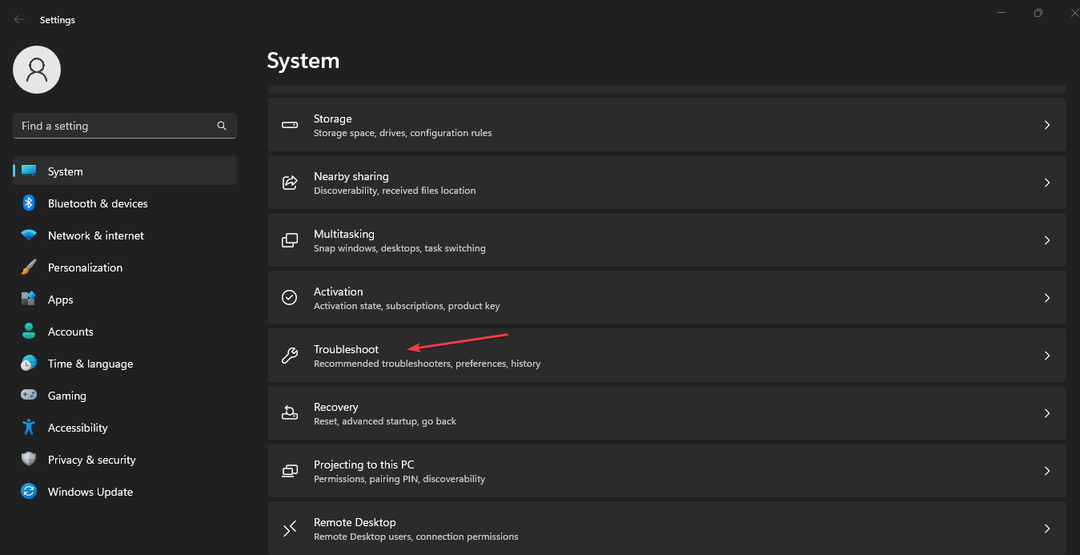
- Klikni na Tipkovnica i Trčanje gumb za pokretanje postupka rješavanja problema.
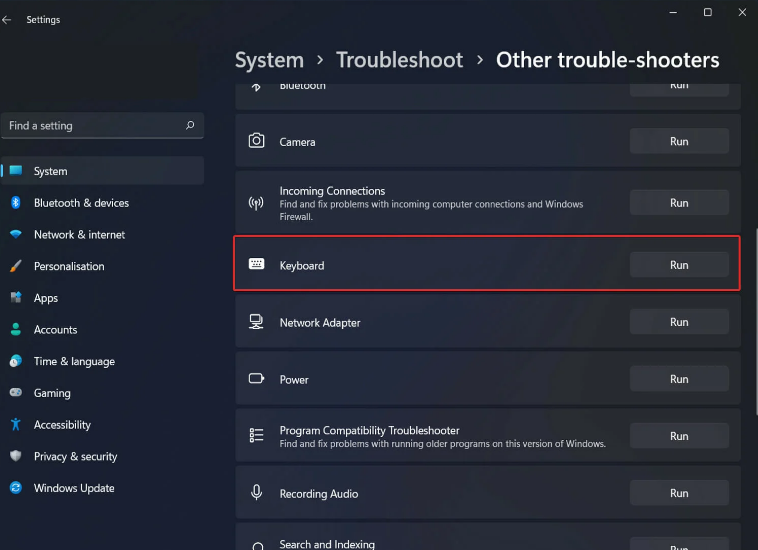
- Slijedite upute na zaslonu, zatim ponovno pokrenite računalo da biste spremili ove promjene.
Alat za rješavanje problema s tipkovnicom pronaći će i popraviti osnovne probleme koji utječu na tipkovnicu i riješiti prečace Ctrl C & V koji ne rade.
Također, možete provjeriti kako to popraviti problemi s mišem i tipkovnicom na Windows 11 za više koraka.
2. Ponovno instalirajte upravljački program tipkovnice
- pritisni Windows + R tipke za poticanje Trčanje prozor, vrsta devmgmt.msc, i kliknite u redu otvoriti Upravitelj uređaja.
- Kliknite na Klavijature unos, desnom tipkom miša kliknite svoj uređaj s tipkovnicom, a zatim odaberite Deinstaliraj uređaj iz padajućeg izbornika.
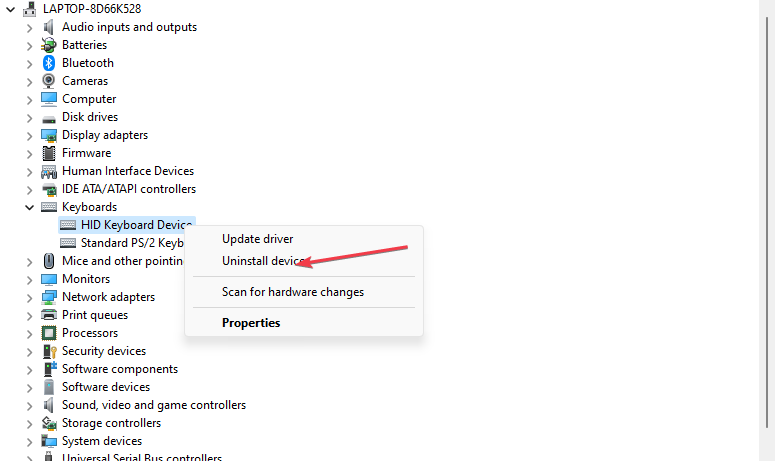
- Klik Deinstaliraj u okvir za potvrdu i pričekajte da se proces završi.

- Ponovno pokrenite računalo kako biste automatski ponovno instalirali upravljački program i provjerite rade li prečaci Ctrl C & V ispravno.
Deinstaliranje uređaja s tipkovnicom riješit će oštećeni upravljački program, probleme s postavkama i druge probleme povezane s tipkovnicom koji mogu uzrokovati problem.
- PBR slika je skoro puna: Trebate li je izbrisati?
- Pogreška tijekom izvođenja 8020: pogreška pri čitanju komunikacijskog uređaja [popravak]
- Što je Utweb.exe i kako popraviti pogreške njegovog sustava?
- Što je Moe.exe i trebate li ga ukloniti?
Alternativno, također možete ažurirati uređaj. Stoga pogledajte naš članak o preuzimanje i ažuriranje upravljačkih programa za tipkovnicu na Windows 11.
Na kraju, također možete provjeriti naše softver za virtualnu tipkovnicu preporuke ako vaša tipkovnica ima problema koji se ponavljaju. Također, moglo bi vas zanimati kako popraviti tipkovnica ne dopušta dupla slova prilikom tipkanja na Windows 11.
Ako imate pitanja ili prijedloga, ljubazno ih ostavite u odjeljku s komentarima.
Još uvijek imate problema? Popravite ih ovim alatom:
SPONZORIRANO
Neki problemi povezani s upravljačkim programom mogu se brže riješiti upotrebom prilagođenog rješenja upravljačkog programa. Ako i dalje imate problema s upravljačkim programima, jednostavno instalirajte OutByte Driver Updater i odmah ga pokrenuti. Stoga, neka ažurira sve upravljačke programe i popravi druge probleme s računalom u tren oka!
![Kako onemogućiti tipku Windows u sustavu Windows 10 [CIJELI VODIČ]](/f/e510f183d83d0e9c00cb933b8bce1ad3.jpg?width=300&height=460)
![5 najboljih Samsung Smart TV tipkovnica za kupnju [Vodič za 2021]](/f/7c2f9d7b17e00d99b20b527fc9b9668b.jpg?width=300&height=460)
